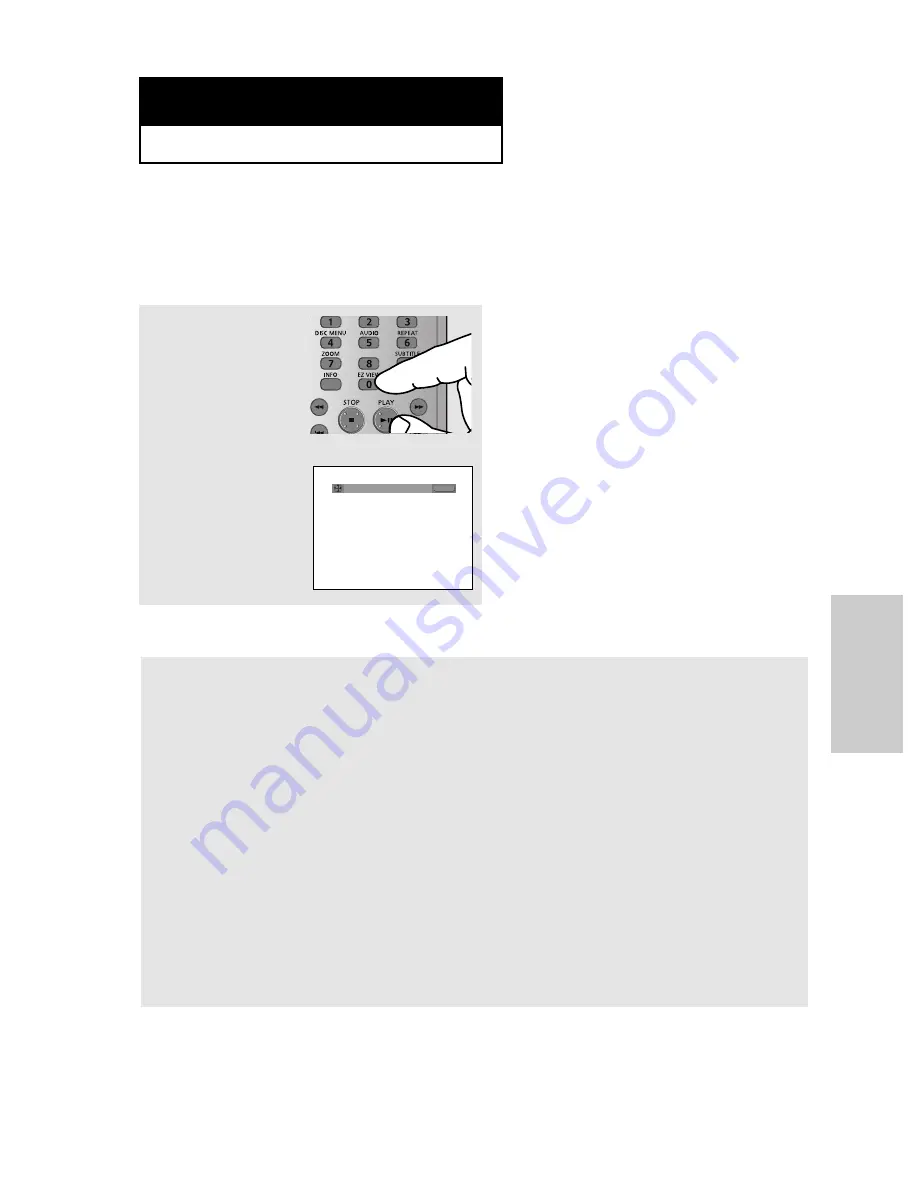
FRA-
27
Fonctions
A
vancees
Réglage du rapport d’aspect hauteur-largeur
de l’écran (EZ View)
La lecture d’un DVD et choix du rapport d’aspect (DVD)
Appuyez sur la touche
EZ VIEW
.
- La taille de l’écran se
modifie lorsque la touche
est actionnée à plusieurs
reprises.
- Le mode écran zoom
fonctionne différemment
selon la configuration de
l'écran dans le menu
Configuration de l'affichage.
- Pour que le bouton
EZ VIEW
fonctionne
correctement, vous devez
régler le format d'image
correct dans le menu
Configuration de l'affichage.
(voir pp. 50-52).
Connexion à un téléviseur 16:9
Les disques au rapport d’aspect 16:9
-
E
cran Large
Le contenu des DVD s’af
fiche au rapport 16:9.
-
Ajustement à l’écran
Des bandes noires cachent les parties supérieure et
inférieure de l’écran. Lors de la lecture d’un disque au
rapport d’aspect de 2.35:1, les bandes noires au haut et au
bas de l’écran disparaissent, et l’image s’étire
verticalement. (Dans le cas de certains disques, il se peut
que les bandes noires ne disparaissent pas
complètement.)
-
Elargissement
Les extrémités et les parties supérieure et inférieure de
l’écran sont amputées, alors que la partie centrale de
l’écran s’agrandit.
Les disques au rapport d’aspect 4:3
- Format Large
Af
fichage du DVD au rapport 16:9. L’image s’étire
verticalement.
-
Ajustement à l’écran
Des bandes noires cachent les parties supérieure et
inférieure de l’écran. L’image remplit l’espace entre les
deux bandes et a l’apparence étirée à la verticale.
-
Elargissement
Les extrémités et les parties supérieure et inférieure de
l’écran sont amputées, alors que la partie centrale de
l’écran s’agrandit.
-
Ajustement Vertical
Lors du visionnement d’un DVD au rapport d’aspect 4:3 sur
un téléviseur au rapport hauteur-largeur 16:9, l’image est
délimitée d’une bande noire des deux extrémités pour
qu’elle n’ait pas d’apparence étirée horizontalement.
C h a p i t r e 4
F
O N C T I O N S
A
VA N C E E S
EZ VIEW
Ecran Large
▼
Pour faire disparaître la barre de rapport de
forme, appuyez sur le bouton CANCEL.
Summary of Contents for DVD-F1080W
Page 61: ...ENG 61 ...
















































